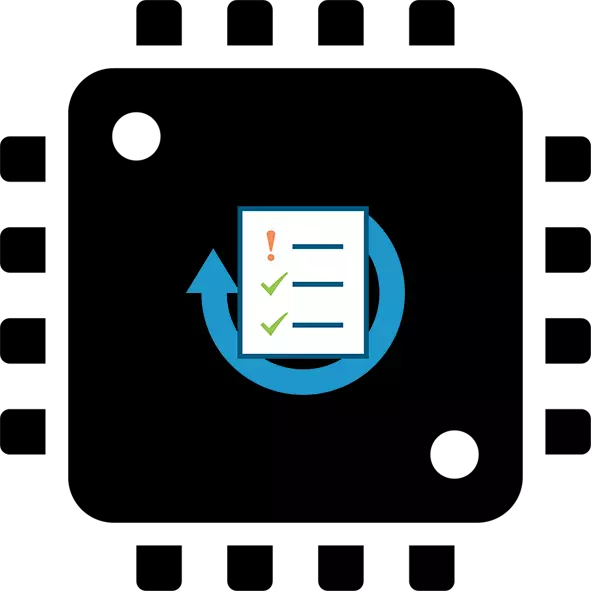
نیاز به آزمایش یک پردازنده کامپیوتری در مورد یک روش اورکلاکینگ یا مقایسه ویژگی ها با سایر مدل ها ظاهر می شود. ابزار ساخت سیستم عامل ساخته شده این کار را انجام نمی دهد، بنابراین استفاده از نرم افزار شخص ثالث ضروری است. نمایندگان محبوب این نرم افزار، انتخاب چندین گزینه تحلیل را ارائه می دهند که در زیر بحث خواهند شد.
ما تست پردازنده را انجام می دهیم
من می خواهم این را روشن کنم، صرف نظر از نوع تجزیه و تحلیل و استفاده از نرم افزار، در طول این روش، پردازنده در حال بارگیری سطوح مختلف است و این بر حرارت آن تاثیر می گذارد. بنابراین، ما برای اولین بار به شما توصیه می کنیم که درجه حرارت را در حالت بیکار اندازه گیری کنید و سپس به پیاده سازی وظیفه اصلی بروید.
ادامه مطلب: تست بیش از حد گرم پردازنده
درجه حرارت بالا در طول زمان بیکار، چهل درجه بالا است، به این دلیل که این شاخص در طول تجزیه و تحلیل تحت بارهای قوی ممکن است به ارزش بحرانی افزایش یابد. در لینک های زیر، شما در مورد دلایل ممکن برای بیش از حد گرم و پیدا کردن گزینه های برای حل آنها را یاد بگیرند.
بیایید مهمترین سوال را لمس کنیم - ارزش تمام شاخص های دریافت شده. اول، AIDA64 خود را به شما اطلاع نمی دهد که چگونه مولد مولکول تست شده است، بنابراین همه چیز در مقایسه مدل خود را از سوی دیگر، بیشتر موضعی شناخته شده است. در تصویر زیر، نتایج این اسکن را برای i7 8700K مشاهده خواهید کرد. این مدل یکی از قدرتمندترین نسل قبلی است. بنابراین، به اندازه کافی به اندازه کافی توجه به هر پارامتر برای درک نحوه استفاده از مدل مورد استفاده نزدیک به مرجع است.
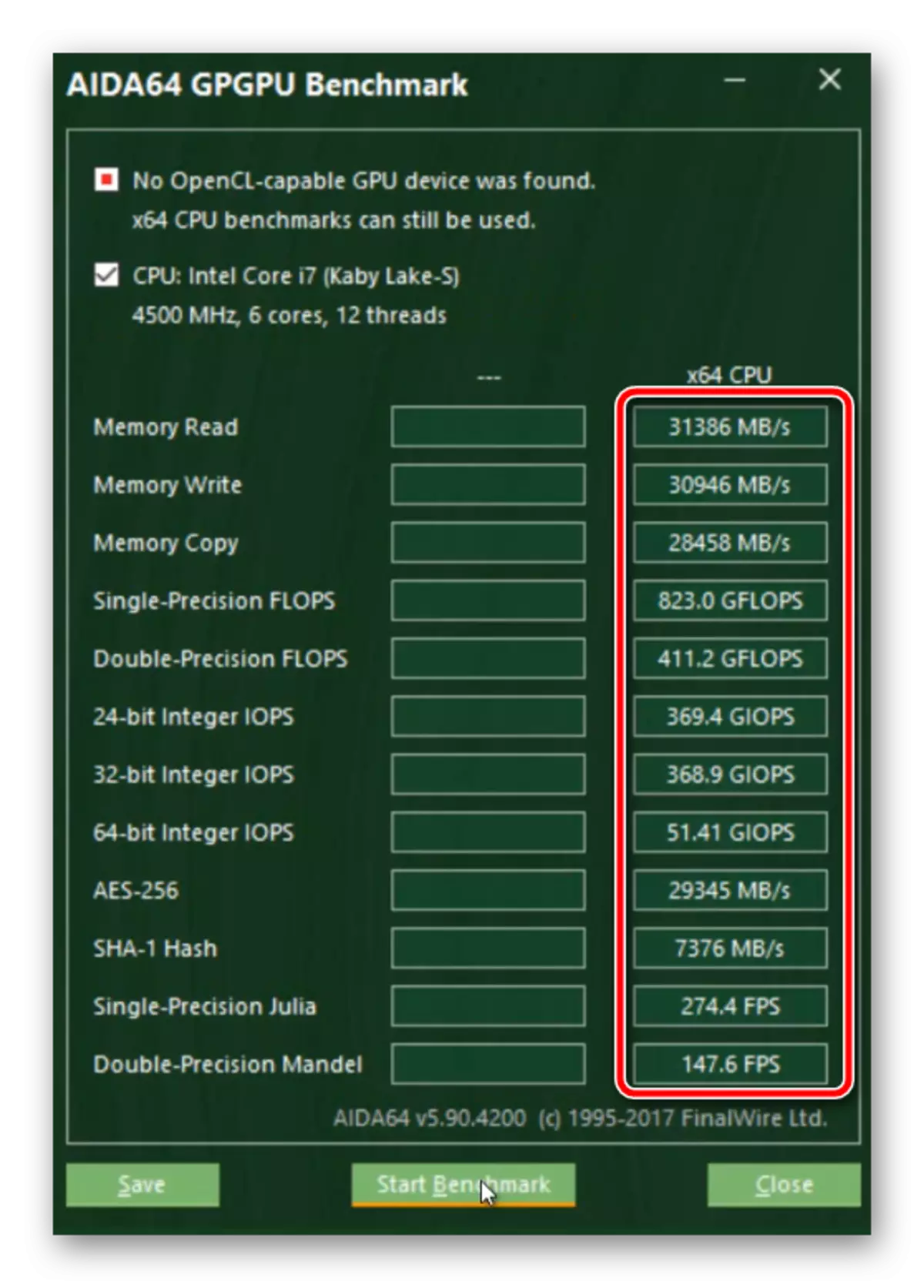
ثانیا، چنین تجزیه و تحلیل حداکثر قبل از اورکلاکینگ مفید خواهد بود و پس از آن برای مقایسه تصویر کلی عملکرد. ما می خواهیم توجه ویژه ای به مقادیر "فلاپ ها"، "حافظه خواندن"، "حافظه نوشتن" و "کپی حافظه" داشته باشیم. فلاپ ها نشانگر عملکرد کلی را اندازه گیری می کنند و سرعت خواندن، نوشتن و کپی را به شما امکان می دهد تا سرعت مولفه را تعیین کنید.
رژیم دوم تجزیه و تحلیل ثبات است، که تقریبا هرگز چنین کاری انجام نمی شود. این در طول اورکلاکینگ موثر خواهد بود. قبل از شروع این روش، یک آزمون پایداری انجام می شود، و همچنین پس از اطمینان حاصل کنید که مولفه طبیعی است. وظیفه خود را به شرح زیر انجام می شود:
- برگه "SERVICE" را باز کنید و به منوی "تست ثبات سیستم" بروید.
- علامت گذاری به عنوان علامت مورد نیاز برای چک کردن. در این مورد، این "CPU" است. این "FPU" می رود، که مسئول محاسبه مقادیر نقاط شناور است. بدون چک کردن از این مورد، اگر شما نمی خواهید حتی بیشتر، تقریبا حداکثر بار در پردازنده مرکزی.
- بعد، پنجره "تنظیمات" را با فشار دادن دکمه مناسب باز کنید.
- در پنجره نمایش داده شده، شما می توانید پالت رنگ نمودار، سرعت به روز رسانی شاخص ها و سایر پارامترهای کمکی را پیکربندی کنید.
- بازگشت به منوی تست بیش از اولین برنامه، مواردی را که می خواهید اطلاعاتی را که می خواهید دریافت کنید، علامت بزنید و سپس روی دکمه «شروع» کلیک کنید.
- در نمودار اول، دمای فعلی را در مرحله دوم مشاهده می کنید - سطح بار.
- تست پایان پس از 20-30 دقیقه یا زمانی که درجه حرارت بحرانی به دست می آید (80-100 درجه).
- به بخش "آمار" بروید، جایی که تمام اطلاعات مربوط به پردازنده ظاهر می شود - میانگین، حداقل و حداکثر دما، کولر، ولتاژ و سرعت فرکانس آن.
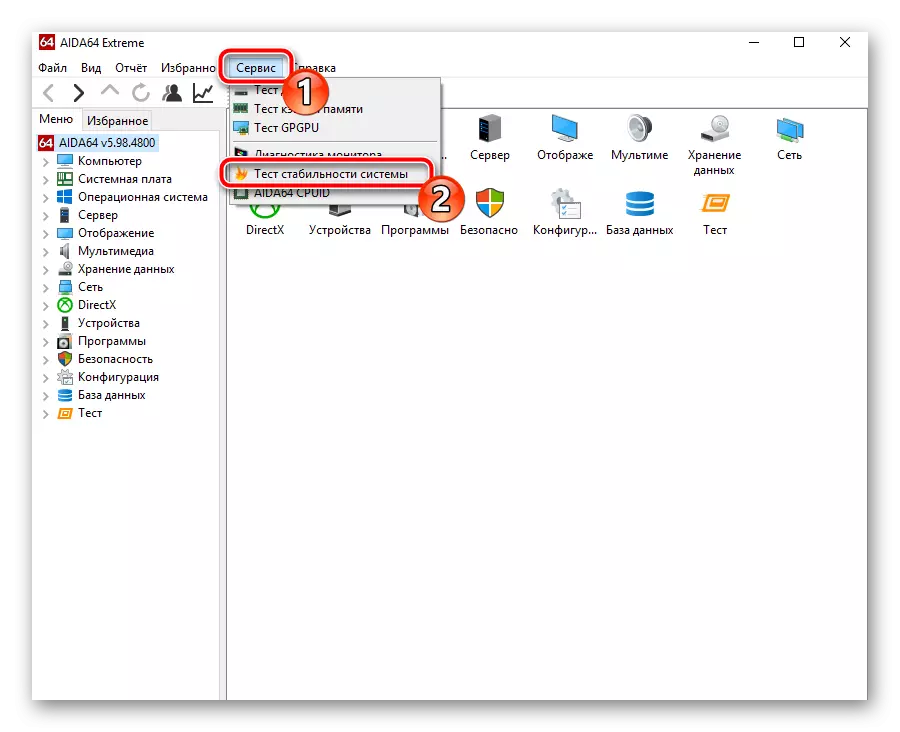
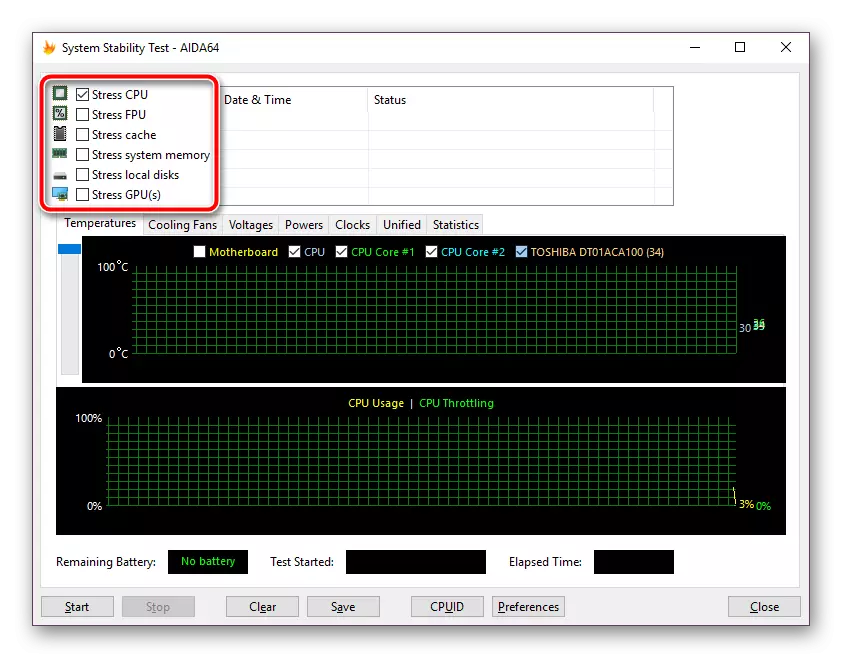

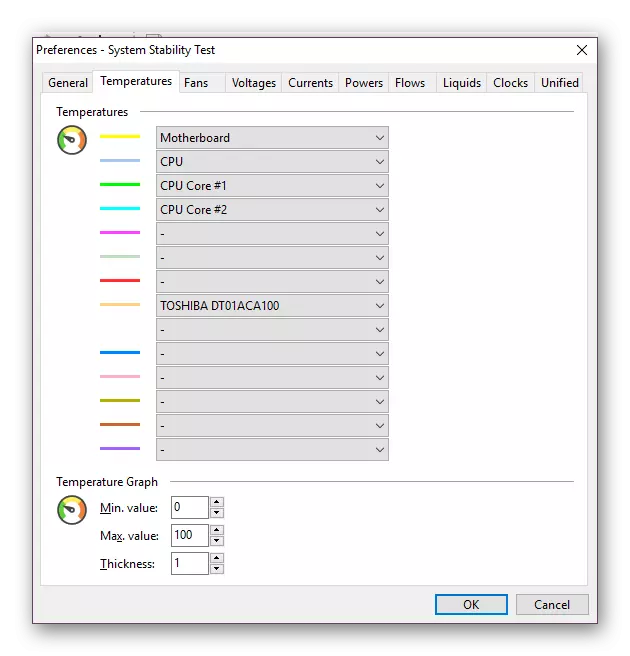
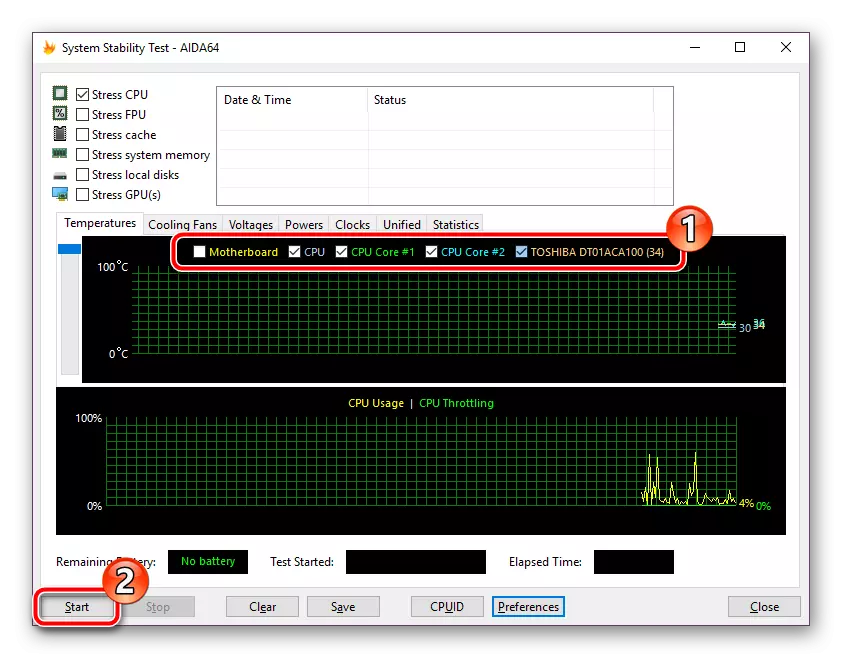
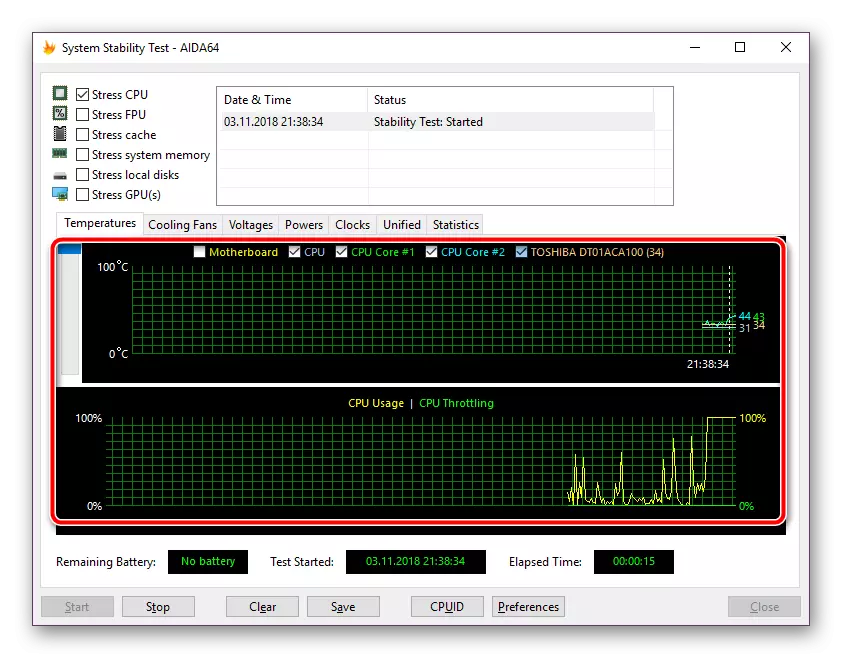
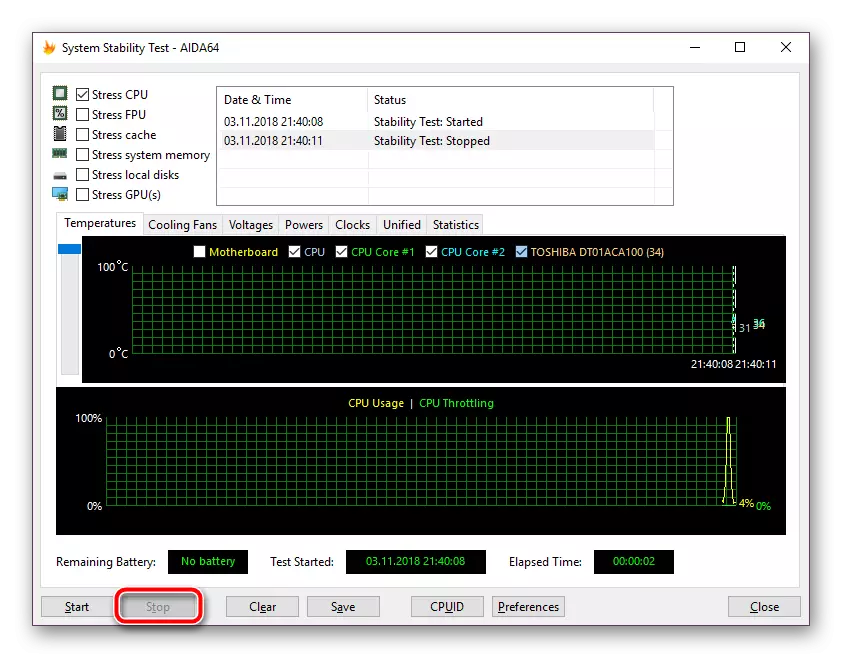
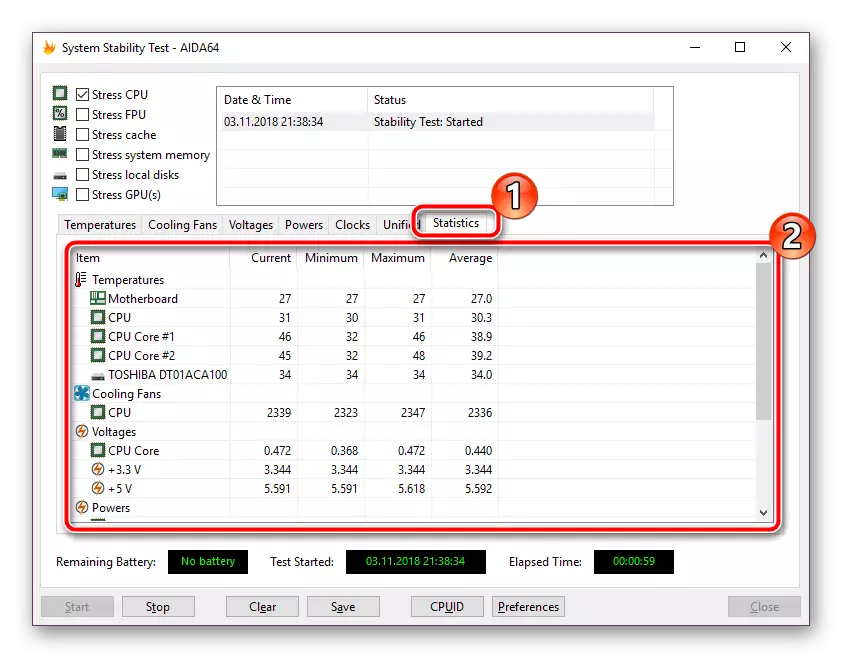
بر اساس اعداد دریافت شده، تصمیم بگیرید که آیا بیشتر مولفه را تسریع کنید یا به محدودیت قدرت خود رسید. دستورالعمل ها و توصیه های دقیق برای اورکلاکینگ را می توان در مواد دیگر ما در لینک های زیر یافت.
شما می توانید خود را با نتایج آزمون بسیاری از مدل های CPU در بخش مناسب در وب سایت رسمی توسعه دهنده CPU-Z آشنا کنید.
نتایج آزمون پردازنده ها در برنامه CPU-Z
همانطور که می بینید، عملکرد عملکرد CPU را یاد بگیرید، می توانید از نرم افزار مناسب ترین استفاده کنید. امروز شما با سه تجزیه و تحلیل اصلی آشنا بودید، امیدواریم که به شما کمک کند تا اطلاعات لازم را پیدا کنید. اگر در این موضوع سؤالی دارید، لطفا از آنها در نظرات بپرسید.
